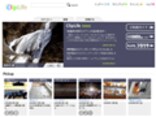4. Movable Typeのアカウントを作成
■STEP 4-1. アカウントの作成
「ログイン」リンクをクリックすると、初回のみ以下のような画面が表示されます。 ここで、ログイン名やパスワード・表示言語など、Movable Typeを使用するためのアカウントの作成を行います。
この画面は、最初の1回(設定するまで)しか表示されませんが、設定内容は後からでも変更できます。
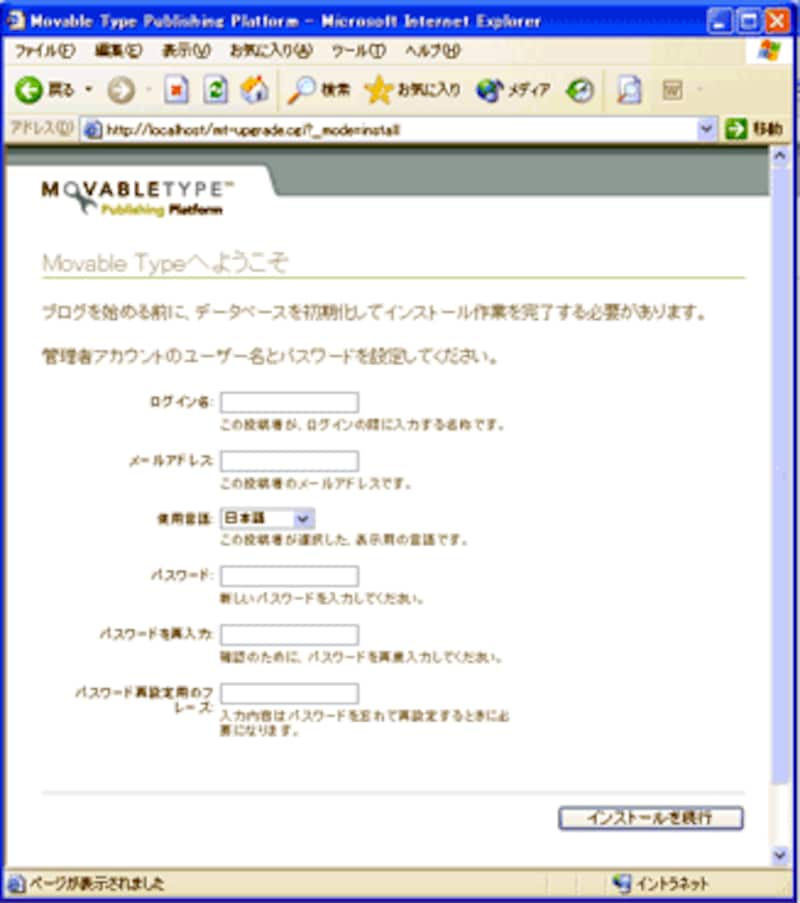 |
| Movable Type最初の設定(アカウントの作成) |
- ログイン名: Movable Typeを使う際に入力する名前(ID)です。
- メールアドレス: 自分のメールアドレスを入力しておきます。
- 使用言語: 「日本語」のままにしておきます。
- パスワード: ログインするためのパスワードを何か決定します。
入力できたら、右下の「インストールを続行」ボタンをクリックします。
すると、インストール作業が行われます。自動で様々な処理が行われるので、そのまましばらく待ちます。 最終的に、以下のように「インストールが完了しました」と表示されれば終わりです。
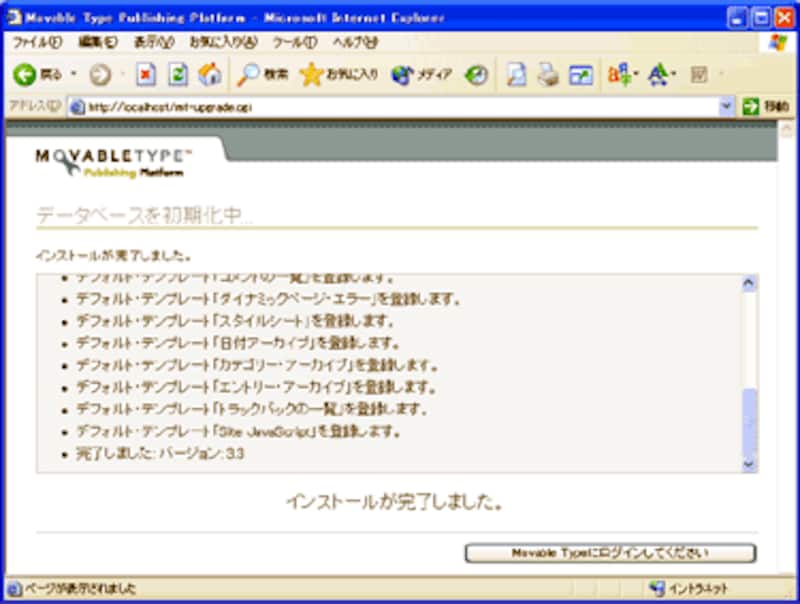 |
| インストール処理(終わるまで待つ) |
■STEP 4-2. Movable Typeにログイン
右下の「Movable Typeにログインして下さい」というボタンをクリックします。 (ない場合は、mt.cgiを直接アドレス欄に打ち込んでアクセスします。) 以下のようなログイン画面が表示されますので、先ほど設定したログイン名とパスワードを入力して「ログイン」ボタンをクリックします。
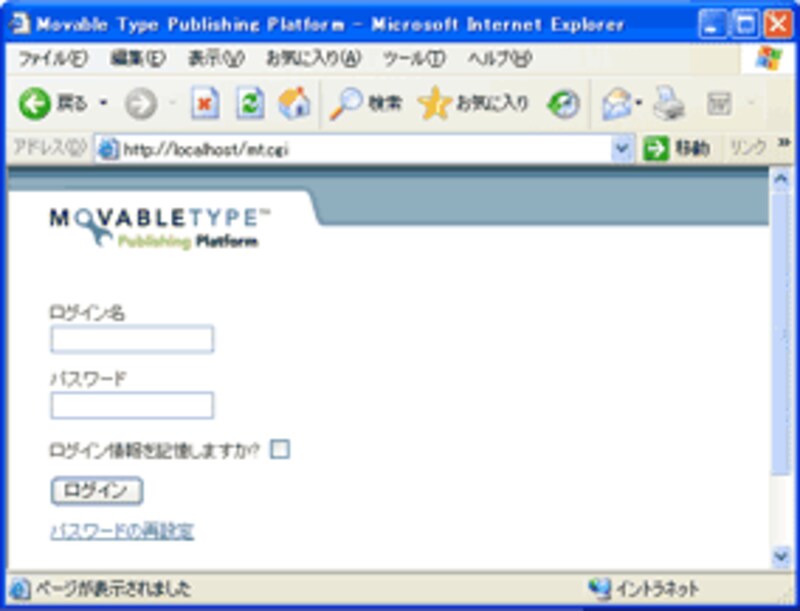 |
| Movable Type ログイン画面 |
なお、このページ(mt.cgi)は、毎回ログインする際にアクセスしますので、ブラウザのブックマーク(お気に入り)などに登録しておくと便利です。